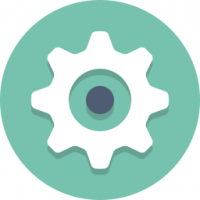اجعل أشرطة التمرير مرئية دائمًا في تطبيقات Windows 10 Store
بدءًا من Windows 10 Build 17083 ، هناك خيار جديد يسمح بجعل أشرطة التمرير مرئية دائمًا في تطبيقات المتجر. بشكل افتراضي ، يخفي نظام التشغيل أشرطة التمرير عندما لا يتم تمرير مؤشر الماوس فوقها.
الإعلانات
تصف Microsoft هذه الميزة الجديدة على النحو التالي:
لقد استمعنا إلى تعليقاتك وأضفنا إعدادًا جديدًا لأولئك الذين يفضلون أن تظل أشرطة التمرير الخاصة بهم مرئية دائمًا. إنه متاح ضمن الإعدادات> سهولة الوصول> العرض. سيؤدي إيقاف تشغيل هذا الإعداد إلى استمرار أشرطة التمرير في تطبيقات UWP (XAML) كأشرطة تمرير بحجمها الموسع الكامل ، حتى عند عدم التفاعل معها.
ملاحظة: في هذا الإصدار ، لن تتبع البداية الإعداد - نحن نعمل على ذلك.
لذلك ، يقع الخيار الجديد ضمن فئة سهولة الوصول في تطبيق الإعدادات. دعونا نرى كيفية تمكينها.
لجعل أشرطة التمرير مرئية دائمًا في تطبيقات Windows 10 Store، قم بما يلي.
- افتح ال تطبيق الإعدادات.
- انتقل إلى Ease of Access -> Display.

- على اليمين ، قم بتعطيل خيار التبديل إخفاء أشرطة التمرير تلقائيًا في Windows.

- ستظل أشرطة التمرير مرئية بشكل دائم في تطبيقات المتجر.
انتهيت.
يمكنك التراجع عن هذا التغيير في أي لحظة عن طريق إعادة تمكين الخيار إخفاء أشرطة التمرير تلقائيًا في Windows في الاعدادات.
هناك عدد من المواقف التي تحتاج فيها إلى تكوين مثل هذه الخيارات باستخدام قرص التسجيل. هذا ممكن ايضا. دعونا نرى كيف يمكن القيام بذلك.
تمكين أشرطة التمرير المرئية دائمًا باستخدام قرص التسجيل
- افتح ال تطبيق محرر التسجيل.
- انتقل إلى مفتاح التسجيل التالي.
HKEY_CURRENT_USER \ لوحة التحكم \ إمكانية الوصول
تعرف على كيفية الانتقال إلى مفتاح التسجيل بنقرة واحدة.
- على اليمين ، قم بتعديل أو إنشاء قيمة DWORD جديدة 32 بت DynamicScrollbars.
ملاحظة: حتى لو كنت كذلك يعمل بنظام Windows 64 بت لا يزال يتعين عليك إنشاء قيمة DWORD 32 بت.
اضبط بيانات القيمة الخاصة به على 1 لتمكين الميزة. ستؤدي بيانات القيمة 0 إلى تعطيله.
- لإجراء التغييرات التي تم إجراؤها بواسطة قرص التسجيل نافذة المفعول ، تحتاج إلى ذلك خروج وقم بتسجيل الدخول مرة أخرى إلى حساب المستخدم الخاص بك.
لتوفير وقتك ، يمكنك تنزيل ملفات التسجيل الجاهزة للاستخدام التالية:
تنزيل ملفات التسجيل
هذا كل شيء.